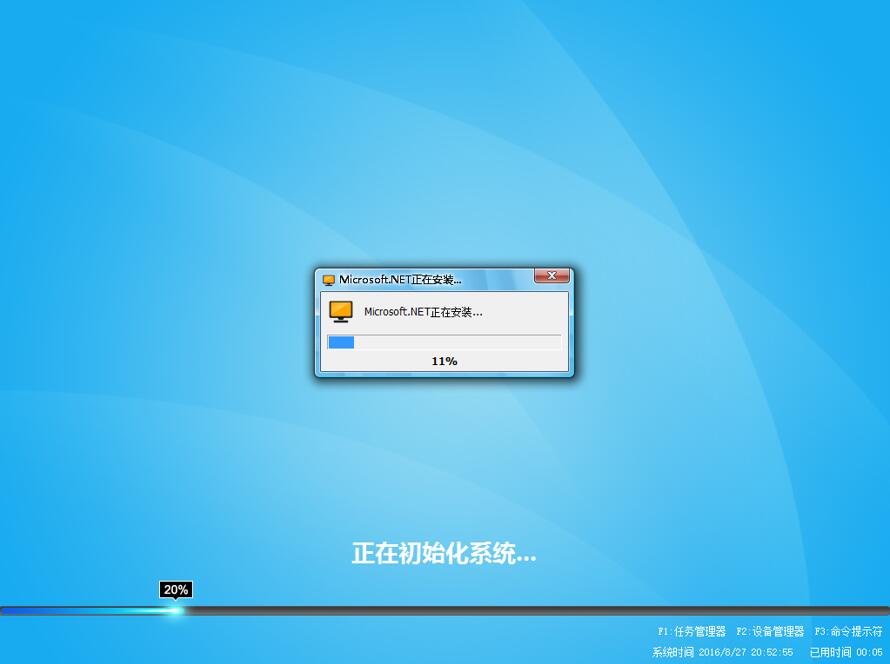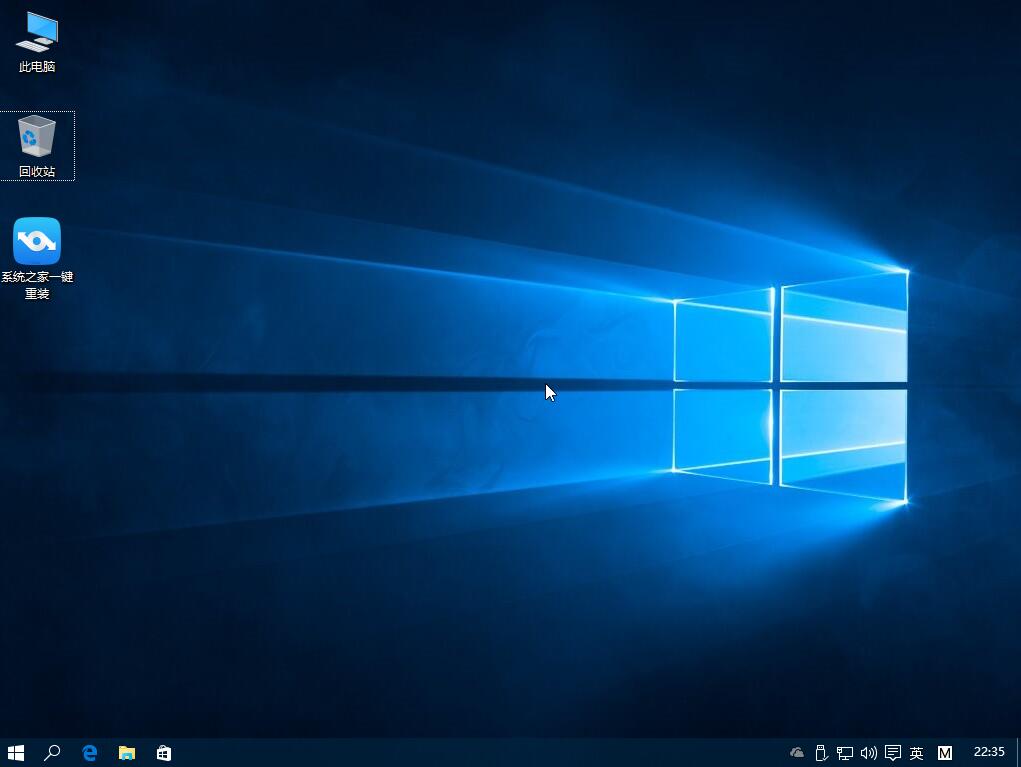有用户不知道怎么用虚拟光驱安装,接下来就具体了解下。
1、下载安装一个DTLite软件,双击打开,在虚拟光驱界面中,选择添加
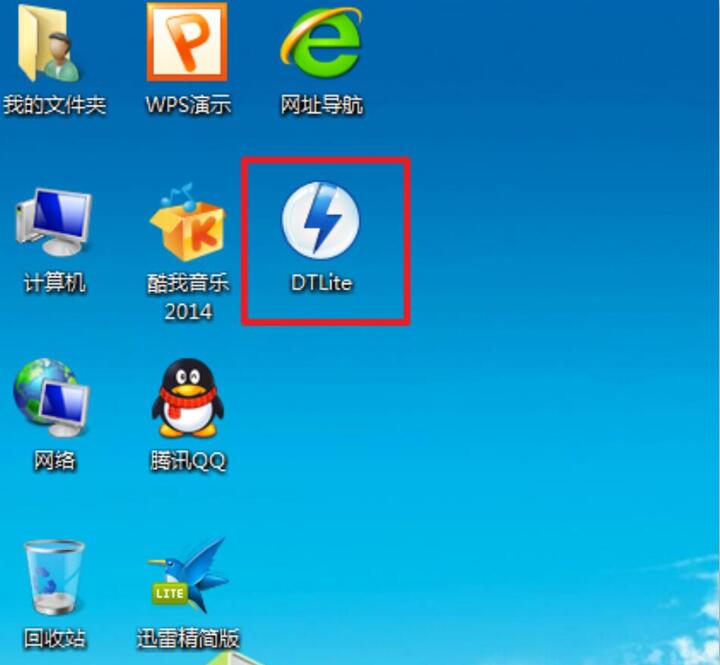
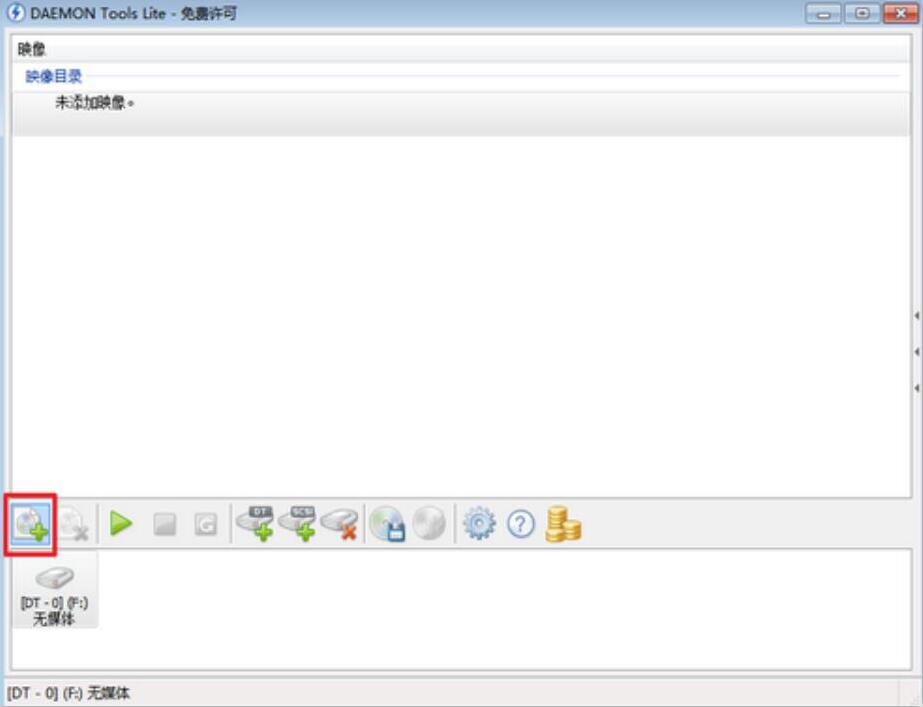
2、在虚拟光驱的打开界面中,选择系统的镜像文件,就是选择要装的系统,之后点击打开按钮
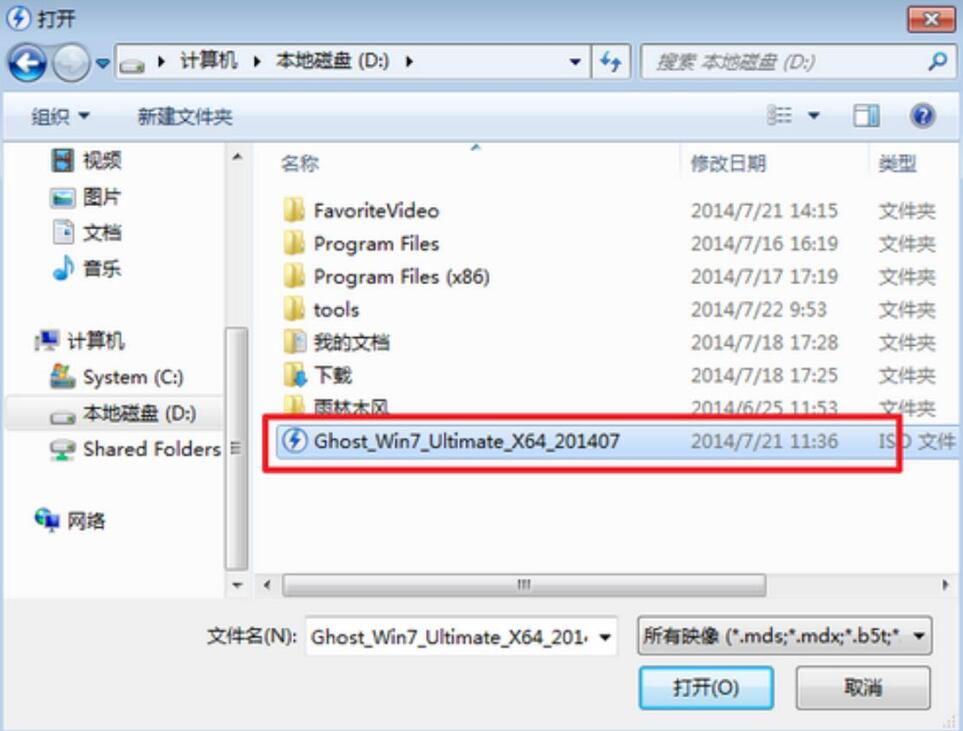
3、在映像目录中,先点击映像文件,再点击DT添加
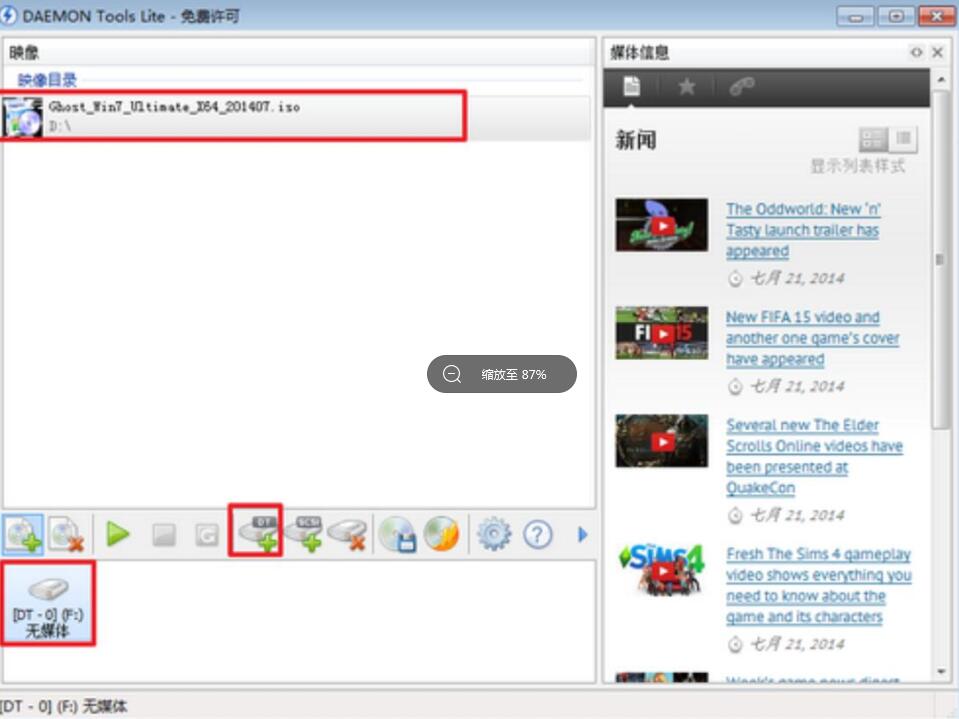
4、在映像目录中选择映像文件,再点击载入图标
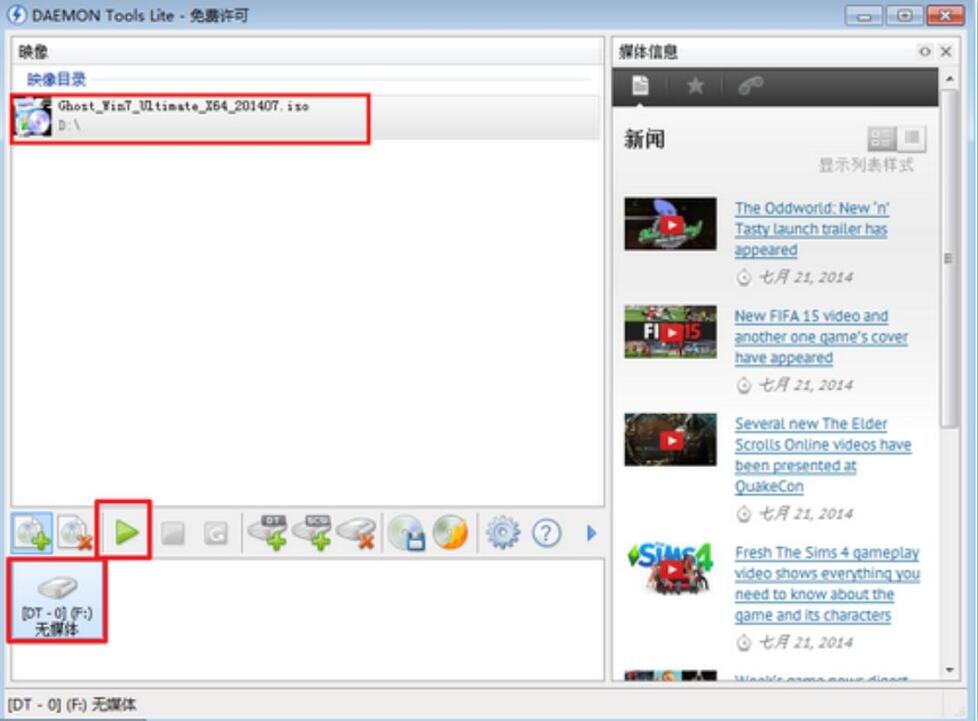
5、之后可以看到,在虚拟光驱界面中,在最近使用的映像下面出现光驱,刚刚的[DT-1](F:)无媒体,变成了光驱,之后点击setup.exe
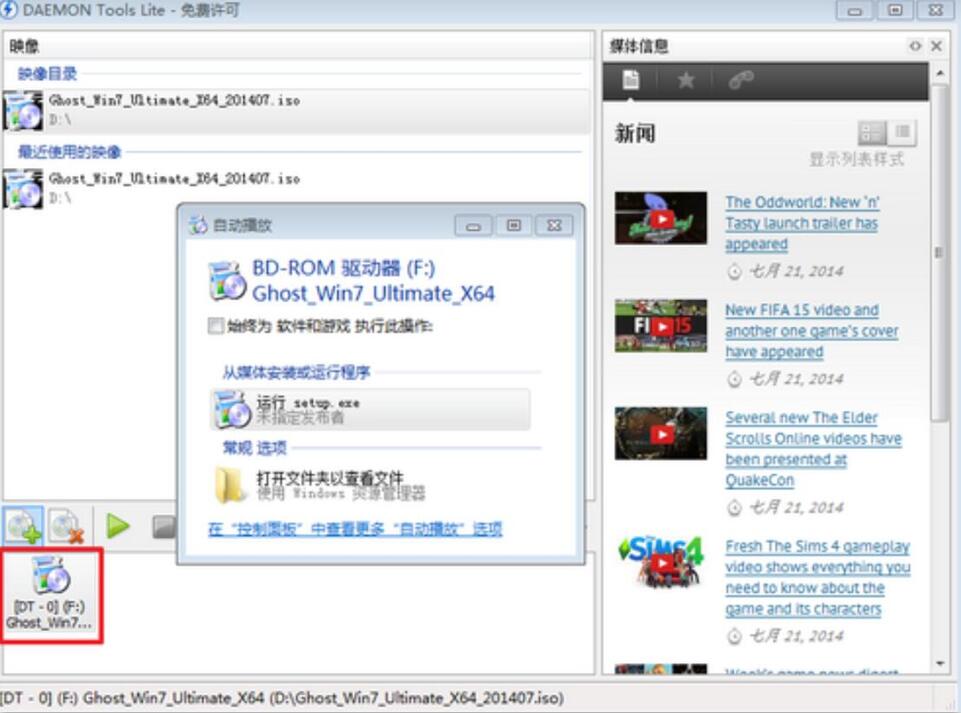
6、单击后,就会弹出镜像的界面,根据镜像不同安装界面也不同,这里点击选择安装WIN10X64系统第一硬盘分区,即是安装系统到C盘
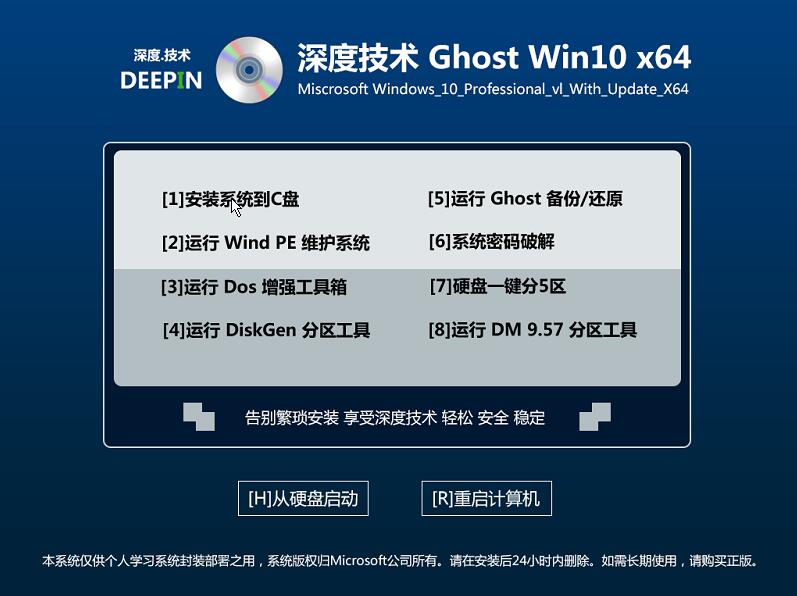
7、在OneKey Ghost V13.5.23.208界面中,点击安装,会弹出OneKey Ghost安装界面,选择默认选项,会弹出OneKey Ghost界面,点击确认
8、之后选择映像路径,选择C盘,最后按确定
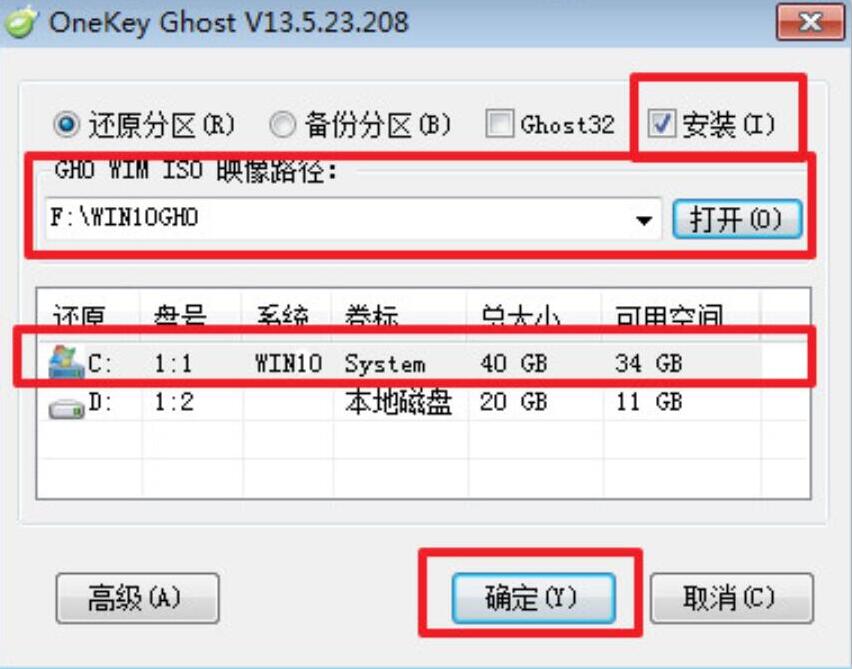
9、在OneKey Ghost界面中,选择是,将立即重启
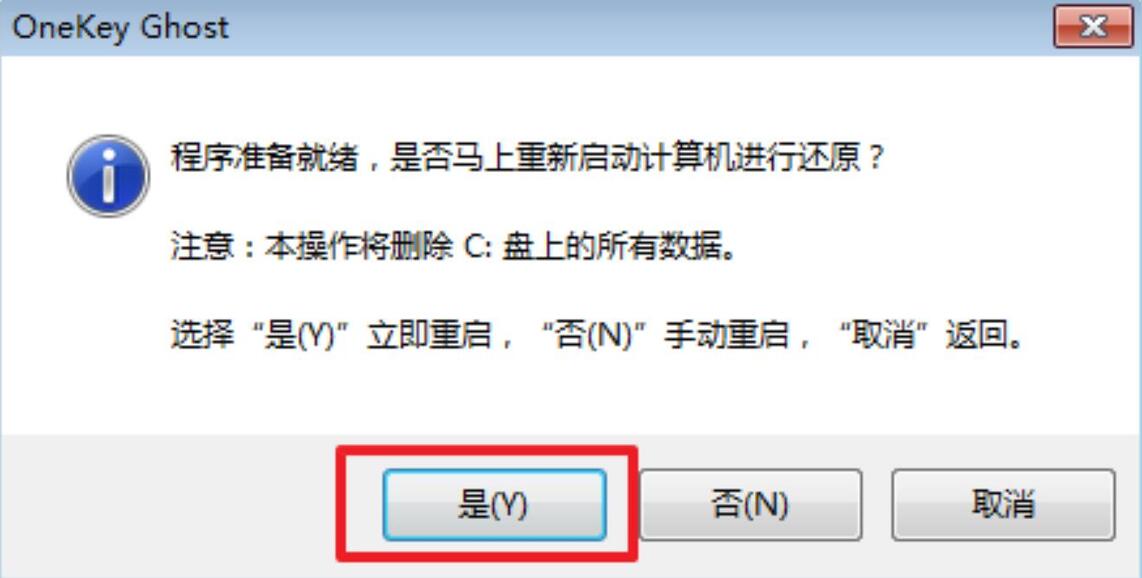
10、重启后,将会出现一个还原进度条,等待即可

11、以下都是自动安装,耐心等待安装即可,重启后,进入系统桌面即安装成功